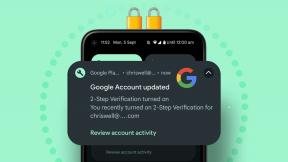10 populārākie veidi, kā novērst, ka pakalpojumā Google Chrome netiek atskaņoti videoklipi
Miscellanea / / September 15, 2023
Lai gan Twitter piedāvā ar funkcijām bagātas mobilās lietotnes, galddatoru lietotāji dod priekšroku uzņēmuma tīmekļa versijai, lai pārlūkotu mājas plūsmu un jaunākās tendences. Daudzi ir sūdzējušies par video atskaņošanas kļūdām pakalpojumā Twitter pārlūkprogrammā Chrome. Šie ir labākie veidi, kā labot Twitter videoklipus, kas netiek atskaņoti pārlūkprogrammā Google Chrome.
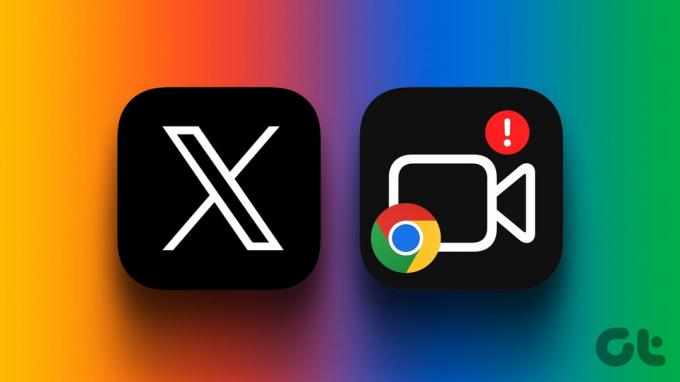
Twitter Blue abonenti tagad var augšupielādēt līdz pat 2 stundām video plūsmu ar līdz pat 8 GB lielumu. Tas pats, ja pārlūkprogrammā Google Chrome netiek ielādēts, var jūs satraukt. Pirms pāriet uz citu pārlūkprogrammu vai mobilo lietotni, izmantojiet tālāk norādītos trikus, lai pārlūkā Chrome iespējotu vienmērīgu video atskaņošanu.
1. Pārbaudiet tīkla savienojumu
Vispirms sāksim ar dažiem pamatiem. Nodrošiniet aktīvu interneta savienojumu savā datorā vai Mac datorā un mēģiniet vēlreiz ielādēt videoklipus. Jums vajadzētu izveidot savienojumu ar spēcīgu Wi-Fi tīklu operētājsistēmā Mac un Windows, apstipriniet to pašu, izmantojot fast.comun iespējojiet video straumēšanu bez traucējumiem.
2. Iestatījumos iespējojiet automātisko atskaņošanu
Vai iestatījumos atspējojāt video automātisko atskaņošanu pakalpojumā Twitter? Tas ir jāiespējo, lai bez problēmām sāktu automātisku videoklipu atskaņošanu. Lūk, kas jums jādara.
1. darbība: Apmeklējiet Twitter pārlūkprogrammā Chrome.
2. darbība: Sānjoslā atlasiet Vēl. Izvērsiet sadaļu “Iestatījumi un atbalsts” un atlasiet “Iestatījumi un privātums”.

3. darbība: Atlasiet “Pieejamība, displejs un valodas”. Atlasiet Datu lietojums.

4. darbība: Noklikšķiniet uz Automātiski atskaņot un atlasiet radiopogu blakus “Mobilajā tīklā vai Wi-Fi”.
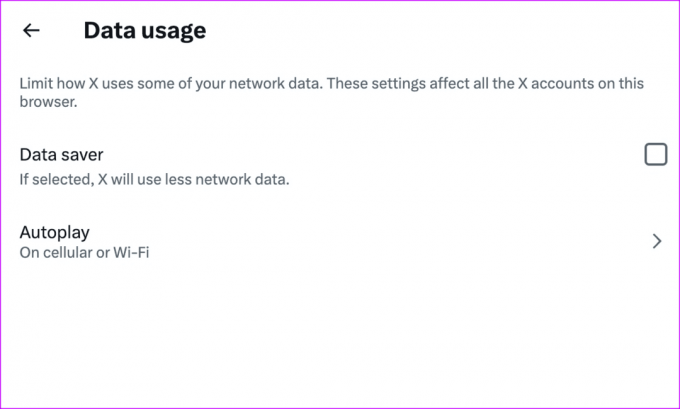
Ritinot plūsmu, Twitter videoklipi tiks atskaņoti automātiski.
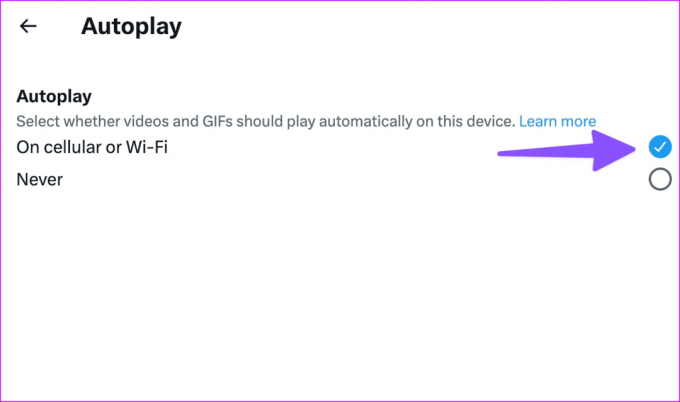
3. Atspējojiet datu taupīšanas līdzekli pakalpojumā Twitter
Twitter piedāvā datu taupīšanas režīmu, lai datu lietošanā piemērotu dažus pārtraukumus. Ja esat to iespējojis, opcija var traucēt video atskaņošanu pārlūkprogrammā Google Chrome. Ir pienācis laiks to atspējot, veicot tālāk norādītās darbības.
1. darbība: Twitter iestatījumos atveriet sadaļu “Pieejamība, displejs un valodas” (pārbaudiet iepriekš norādītās darbības).
2. darbība: Atveriet sadaļu Datu lietojums un atspējojiet datu taupīšanas atzīmi.
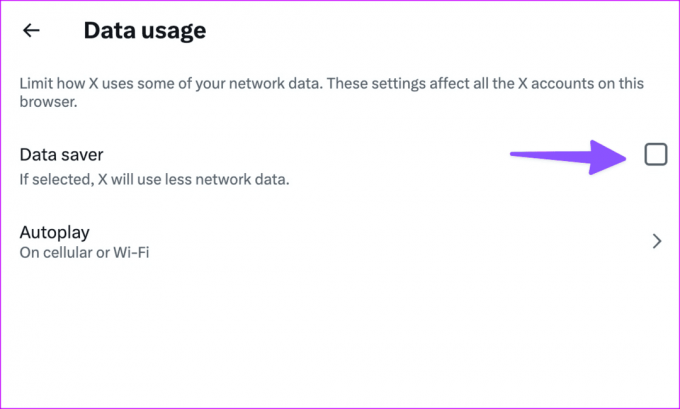
Atkārtoti ielādējiet Twitter tīmekļa lapu un mēģiniet vēlreiz atskaņot videoklipu.
4. Atveriet tvītu
Ja Twitter iestatījumos esat atspējojis video automātisko atskaņošanu, jums ir jāatver tvīts, jānospiež atskaņošanas poga un jāmēģina straumēt augšupielādēto videoklipu.

5. Videoklips nav pieejams jūsu reģionā
Augsta līmeņa sporta notikuma laikā daudzi Twitter lietotāji plūsmā kopīgo savus iecienītākos klipus. Tomēr tas var nebūt pieejams jūsu reģionā licencēšanas problēmu dēļ. Mēģinot ielādēt šādus klipus savā Twitter plūsmā, varat saņemt kļūdas ziņojumus, piemēram, “Videoklips jūsu reģionā nav pieejams”.
Tāda pati problēma joprojām pastāv, kad Twitter lietotāji kopīgo videoklipus no populāriem TV šoviem un filmām. Turpiniet lasīt, ja vēlaties straumēt šādus videoklipus savā reģionā.
6. Izmēģiniet VPN
Vai vēlaties sasniegt sava iecienītākā spēlētāja vārtus vai NFL kontaktpunktu pakalpojumā Twitter? Ja klips jūsu reģionā nav pieejams, izveidojiet savienojumu ar VPN un mēģiniet vēlreiz.
Kad izveidojat savienojumu ar VPN, tas maina jūsu ierīces IP adresi. Varat izveidot savienojumu ar kādu no reģiona serveriem un atkārtoti ielādēt Twitter plūsmu. Tomēr mājās var tikt rādītas neatbilstošas reklāmas.

7. Atspējot video paplašinājumus
Kāds no bojātiem vai novecojušiem Chrome paplašinājumiem var traucēt video atskaņošanu pakalpojumā Twitter. Veiciet tālāk norādītās darbības, lai atspējotu vai noņemtu neatbilstošos Chrome paplašinājumus.
1. darbība: Palaidiet pārlūku Chrome un noklikšķiniet uz trīs vertikālo punktu izvēlnes augšējā labajā stūrī.
2. darbība: Izvērsiet Extensions un atlasiet pārvaldīt paplašinājumus.
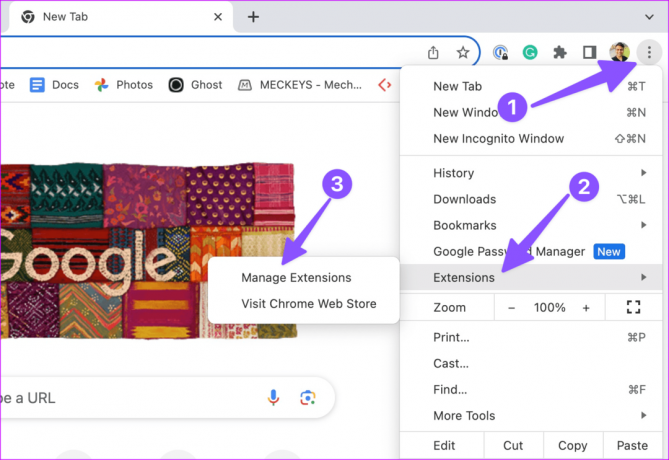
3. darbība: Atspējojiet vai noņemiet nevajadzīgos paplašinājumus no saraksta.

Restartējiet pārlūku Chrome un mēģiniet vēlreiz atskaņot videoklipus.
8. Pielāgojiet aparatūras paātrinājumu
Vai jums bieži rodas problēmas ar video atskaņošanu tādās populārās vietnēs kā Twitter, YouTube vai Facebook? Pārlūkā Chrome ir jāiespējo aparatūras paātrinājums un mēģiniet vēlreiz.
1. darbība: Palaidiet pārlūku Chrome un noklikšķiniet uz trīs vertikālo punktu izvēlnes augšējā labajā stūrī. Atveriet iestatījumus.

2. darbība: Sānjoslā atlasiet Sistēma. Iespējojiet slēdzi “Izmantot aparatūras paātrinājumu, kad tas ir pieejams”.
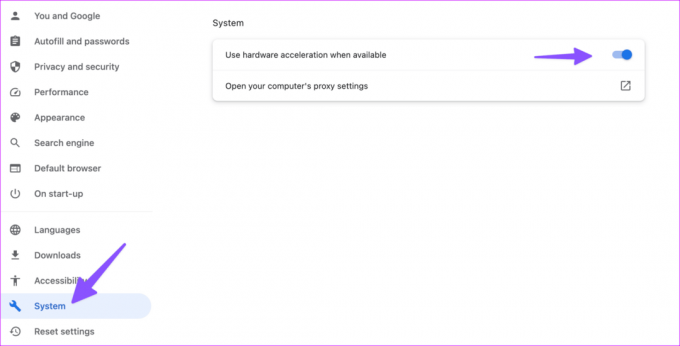
9. Īpašnieks ir noņēmis video
Ja persona ir noņēmusi tvītu vai videoklipu kādas problēmas dēļ, varat to ielādēt platformā. Ja tas ir atbilstošs video, sazinieties ar personu un pieprasiet video, izmantojot DM (tiešo ziņojumu).
10. Izmēģiniet citu pārlūkprogrammu
Vai joprojām rodas problēmas, izmantojot Twitter pārlūkā Chrome? Ir pienācis laiks atteikties Google Chrome par labu Microsoft Edge, Safari vai Firefox.
Izbaudiet video atskaņošanu bez bufera pakalpojumā Twitter
Ja Twitter serveri saskarsies ar pārtraukumiem, videoklipus var neizdoties ielādēt pārlūkā Chrome un citās platformās. Problēmu varat apstiprināt, apmeklējot vietni Downdetektors tīmeklī. Kurš triks jums noderēja? Kopīgojiet savus atklājumus tālāk sniegtajos komentāros.
Pēdējo reizi atjaunināts 2023. gada 1. septembrī
Iepriekš minētajā rakstā var būt ietvertas saistītās saites, kas palīdz atbalstīt Guiding Tech. Tomēr tas neietekmē mūsu redakcionālo integritāti. Saturs paliek objektīvs un autentisks.

Sarakstījis
Parts iepriekš strādāja EOTO.tech, aptverot tehnoloģiju jaunumus. Pašlaik viņš strādā ārštata darbā uzņēmumā Guiding Tech un raksta par lietotņu salīdzināšanu, pamācībām, programmatūras padomiem un trikiem, kā arī iedziļinoties iOS, Android, macOS un Windows platformās.